Zoom tuh udah jadi temen setia banget buat kerjaan, kelas online, atau nongkrong virtual bareng circle kamu. Nah, salah satu fitur yang bikin Zoom makin seru adalah kamu bisa ganti background pas lagi video call. Jadi, nggak perlu khawatir soal background rumah yang berantakan atau tampilan kamar yang itu-itu aja.
Kadang kan ada momen di mana kamu udah siap tampil keren, tapi suasana di belakang kamu malah zonk. Nah, biar tampil makin keren dan privasi juga aman, ganti background bisa jadi penyelamat banget. Di iPhone pun, caranya gampang banget kok. Yuk, lanjut baca artikel Cara Mengganti Background Zoom di iPhone ini!
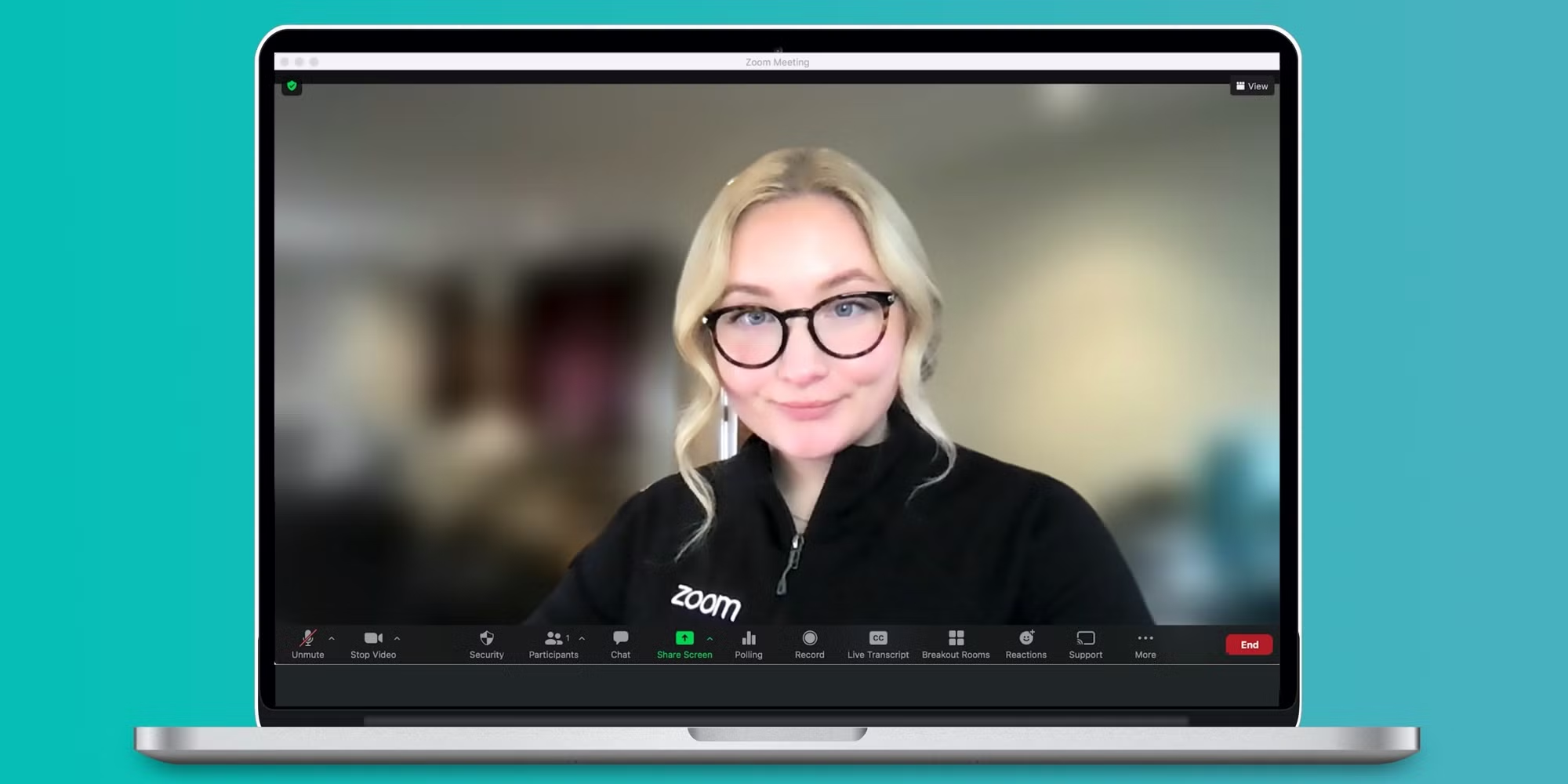
Kenapa Harus Ganti Background?
Cus kita lanjut bahas Cara Mengganti Background Zoom di iPhone. Bayangin, kamu lagi rapat Zoom, terus di belakang ada tumpukan baju belum dilipet. Duh, bisa-bisa jadi bahan gosip internal. Nah, makanya background virtual ini penting banget. Selain bikin tampilan kamu lebih rapi, juga bisa ngasih kesan profesional pas meeting bareng klien atau atasan.
Kalo lagi video call santai juga, background seru bisa nambah vibes jadi lebih chill. Mau suasana pantai, luar angkasa, atau meme lucu pun bisa! Bahkan sekarang, kamu bisa pakai background custom dari galeri sendiri. Jadi bisa banget nyelipin foto traveling terakhir kamu buat pamer dikit-dikit.
Cara Ganti Background Zoom di iPhone
Langsung aja kita bahas caranya ya, nggak ribet kok asalkan Zoom kamu udah paling update. Ikuti langkah-langkah berikut yaa guys:
– Buka Aplikasi Zoom Dulu
Pertama-tama, langsung aja buka aplikasi Zoom yang ada di iPhone kamu. Kalo belum punya, ya tinggal cari aja di App Store terus install deh. Jangan lupa juga pastiin aplikasinya udah versi terbaru biar semua fiturnya kebuka.
– Gabung ke Meeting Atau Bikin Sendiri
Abis itu, kamu bisa langsung bikin meeting sendiri lewat tombol “New Meeting” atau join ke meeting orang lain dengan klik “Join”. Tinggal masukin ID meeting atau klik link yang dikasih temen kamu.
– Cari Menu Buat Ganti Background
Pas kamu udah masuk ke dalam meeting, coba deh lihat pojok kanan bawah layar. Ada ikon “More” yang bentuknya kayak tiga titik. Nah, klik itu, terus pilih opsi “Background and Filters”. Di sinilah semua keajaiban dimulai!
– Pilih Background Sesuai Mood
Di menu “Background and Filters”, kamu bakal lihat banyak pilihan background bawaan dari Zoom. Tapi kalo kamu pengen tampil beda, tinggal klik ikon “+” terus pilih gambar sendiri dari galeri iPhone kamu. Bisa foto pemandangan, poster K-Pop, bahkan meme juga bisa kok (asal nggak ganggu meeting aja ya).
– Langsung Terapin Background-nya
Udah nemu background yang cocok? Tinggal klik aja, dan Zoom bakal langsung pasang background itu buat video kamu. Tapi coba cek dulu ya, kadang-kadang background-nya bisa jadi agak aneh kalo pencahayaannya nggak pas atau kamera iPhone-nya burem. Kalo kayak gitu, tinggal ganti gambar lain aja yang lebih cocok.
– Tambahin Efek
Selain background, kamu juga bisa nambahin filter biar tampilan video-nya makin unik. Ada efek-efek lucu kayak hitam-putih, makeup digital, sampai yang bikin muka kamu kelihatan flawless banget. Cek bagian “Filters” di menu yang sama, terus eksplor deh sesuka hati.
Penutup
Nah, itu dia Cara Mengganti Background Zoom di iPhone. Ganti background di Zoom tuh cara paling gampang buat ningkatin mood pas meeting atau ngobrol bareng orang. Nggak cuma biar keren, tapi juga bikin kamu lebih nyaman karena privasi aman, tampilan pun keren.
Apalagi sekarang Zoom di iPhone udah makin lengkap, jadi semua bisa kamu lakuin cuma lewat genggaman. Jadi, langsung cobain fitur ini deh. Mau buat tampil lebih profesional, lucu-lucuan bareng temen, atau sekedar nutupin tumpukan cucian di belakang, semuanya bisa!








